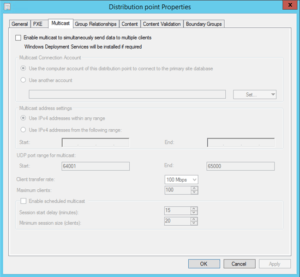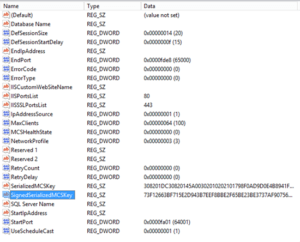La multidiffusion est une fonctionnalité ajoutée depuis SCCM 2007 R2. Elle permet le déploiement d’une image sur plusieurs postes en même temps avec une charge réseau. En dans ConfigMgr 2012, vous pouvez réduire considérablement l’utilisation de votre réseau.
Un déploiement normal de système d’exploitation dans un environnement ConfigMgr 2012 pour une image de 500 Mo sur 20 appareils se traduirait par environ 10 Go d’utilisation réseau. Toutefois si vous prenez le même déploiement et que maintenant vous utilisez la multidiffusion, vous pourrez constater que vous n’utilisez qu’environ 500Mo sur le réseau pour déployer les mêmes 20 appareils.
Si vous voulez en savoir plus sur comment fonctionne la Multidiffusion, je vous suggère de prendre un moment pour lire l’article « Planification d’une stratégie de multidiffusion dans Configuration manager», vous pouvez le trouver ici . Cet article vous donnera une bonne idée du processus de déploiement multidiffusion.
Quelles sont les prérequis pour activer la multidiffusion dans votre environnement ? Vous aurez besoin d’avoir un serveur de site avec :
- Point de distribution
- Windows Deployment Services
Vous devrez aussi vous assurer que d’un point de vue réseau :
- Le Port TCP 445 pour Server Message Block (SMB) n’est pas bloqué
- Le Ports UDP 63000-65000 pour le protocole de multidiffusion n’est pas bloqué
- Les commutateurs réseau sont configurés pour la prise en charge des transmissions de données en multidiffusion
Pour configurez la Multidiffusion : ouvrez votre Console ConfigMgr 2012 :
- une fois la console ouverte, naviguez jusqu’à » Administration \ Site Configuration \ Servers and Site System Roles « . Choisissez le serveur de Site qui héberge le Point de Distribution, que vous avez l’intention d’activer pour le multicast, veuillez noter que cela doit être un Point de Distribution que vous utilisez pour vos déploiements de système d’exploitation.
- une fois que vous avez sélectionné le serveur de site, regardez dans les résultats de Site System Roles en bas de la console et sélectionnez le Point de Distribution.
- faites un clic droit sur le Point de Distribution et sélectionnez » Properties » et une fois que la fenêtre de dialogue «Distribution Point Properties» est ouverte, sélectionnez l’onglet « Multicast »
- Cochez la case » Enable Multicast to simultaneously send data to multiple clients «
Il existe deux options disponibles pour les sessions : tout d’abord «Autocast» et ensuite «Scheduled». La différence entre ces deux types de multidiffusion est que, lors de l’utilisation de «Autocast», vous pouvez ajouter une machine à tout moment, elle va alors rejoindre la session commencée. Par contre lorsque vous utilisez «Scheduled» les dispositifs ajoutés à la session rejoindront la session qui ne commencera qu’avec le minimum de client «Minimum session size (clients)» atteint.
«Autocast» est activée par défaut lors de l’activation de la multidiffusion sur le Point de Distribution. Mais pour activer des sessions «Scheduled», vous auriez besoin de cocher la case «Enable scheduled multicast» dans la boîte de dialogue properties.
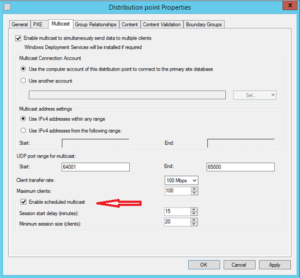
Pour vous permettre de faire le choix entre «Autocast» et «Scheduled» voici un descriptif des différentes options. Notez que vous pouvez modifier le type de multidiffusion chaque fois que vous le souhaitez.
«Autocast»
- Dans cette configuration, la session de multidiffusion démarre dès que la première machine s’allume et demande l’image. Quand des machines supplémentaires sont également démarrées, elles rejoignent la session en cours de multidiffusion et consommerons le reste du flux de données. Lorsque le flux principal est terminé, elles reprennent ce qui leurs manque. Bien que l’option autocast ne soit pas aussi efficace que la multidiffusion planifiée, elle demeure nettement meilleure que la descente standard d’image OSD.
«Scheduled»
- La multidiffusion planifiée permet plus de contrôle sur la session de multidiffusion. Ici, vous pouvez choisir soit un délai de démarrage avant de commencer la session de multidiffusion ou un nombre minimum de clients qui doivent rejoindre la session avant de démarrer. La session de multidiffusion commencera dès qu’une des deux exigences sont satisfaite. L’idée ici est de laisser le temps à l’administrateur de lancer tous les systèmes et ainsi que tous les systèmes chargent simultanément, fournissant la meilleure utilisation des ressources du réseau. La multidiffusion planifiée est activée en sélectionnant la case à cocher « enable scheduled multicast »
Maintenant que vous connaissez les deux types de sessions de multidiffusion, nous allons voir les autres paramètres de la boîte de dialogue Multicast properties dialog : «Multicast Connection Account « , paramètres de l’adresse de multidiffusion » et » UDP port range for multicast « .
Multicast Connection Account:
- Comme vous pouvez le deviner cela se résume au compte utilisé pour se connecter à la base de données du site primaire, lors de la création d’une nouvelle session ou l’accès à une session existante, par un dispositif par l’intermédiaire de WinPE. Vous pouvez, au choix, utiliser le compte d’ordinateur pour accéder au Point de Distribution sur lequel la multidiffusion est activée ou un compte de domaine Active Directory. Si vous choisissez d’utiliser un compte de domaine Active Directory, assurez-vous que celui-ci possède les droits pour se connecter à la base de données du site primaire.
- Soit vous souhaitez autoriser toutes les plages d’adresses IP IPv4, soit vous souhaitez les restreindre en précisant une plage d’adresses IP spécifiques. A faire en concertation avec votre administrateur réseau et administrateur DHCP pour vous adapter à votre environnement.
- Dans cette section, vous pouvez configurer la plage de ports UDP, noté que la valeur par défaut est une plage commençant à 64001 et finissant à 65000, la plage de ports UDP est la plage que votre session de multidiffusion utilisera pour la communication via le protocole UDP. Si vous modifiez cette plage, il vous faudra vous assurer que les ports de que vous indiqués ne sont pas bloqués dans votre environnement.
![]()
Vous remarquerez également sous la plage de ports UDP qu’il y a des paramètres supplémentaires, «Client transfer rate» et «Maximum Clients», ces paramètres peuvent jouer un rôle important dans le succès ou l’échec d’une session de multidiffusion. Je recommande fortement de commencer avec les valeurs par défaut, puis de faire des tests pour trouver les valeurs correspondant à votre environnement. Si vous définissez le «Client transfer rate» trop haut ou trop bas cela peut entraîner une fragmentation des paquets. Si après réglage, vous obtenez toujours des résultats instables, reportez-vous à cet article pour Server 2008 R2, mais s’applique aussi à Server 2012 : ICI.
L’action suivante consiste à désigner les packages que vous souhaitez autoriser au Multicast au cours de l’OSD, ces types de package sont dans la catégorie «Operating System Images », « Operating System Installers », « Drivers », « Legacy Packages ». Pour configurer ces packages, vous devez exécuter ce qui suit pour chacun d’eux.
- Rechercher le package d’installation dans la Console de ConfigMgr 2012
- Cliquez droit sur le package sélectionné, puis sélectionnez properties
- Dans les propriétés du package, sélectionnez l’onglet Distribution Settings
- Cochez la case « Allow this package to be transferred via multicast (WinPE only) »
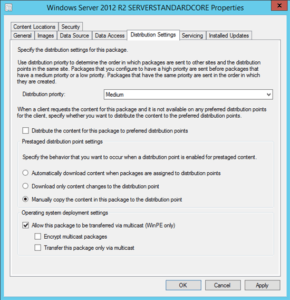
Remarque : Il y a deux sous-options sous «Allow this package to be transferred via multicast», vous y trouverez » Encrypt multicast packages » et «Transfer this package only via multicast».
Encrypt multicast packages:
- Spécifier si l’image est chiffrée avant d’être envoyé au point de distribution. Utilisez cette option si le package contient des informations sensibles. Si l’image n’est pas chiffrée, son contenu sera visible en clair sur le réseau et pourra être lu par un utilisateur non autorisé.
Transfer this package only via multicast
- Spécifiez si vous voulez déployer l’image uniquement pendant une session de multidiffusion. Noter que si votre session de multidiffusion ne parvient pas à être crée et que vous avez cette case de cocher, le processus échouera car le package ne sera pas accessible durant la monodiffusion qui est le modèle standard de déploiement OSD.
Maintenant que nous avons le Point de Distribution configuré avec la multidiffusion activée et les paquets configurés pour prendre en charge la multidiffusion, il nous reste un dernier élément à regarder avant de se lancer dans les premiers tests de multidiffusion : s’assurer que la séquence de tâches est configurée pour prendre en charge la multidiffusion.
- ouvrir la Console de ConfigMgr 2012
- accédez à Software Library \ Operating Systems \ Task Sequences
- sélectionnez la séquence de tâches
- dans séquence de tâches, dans le bas de la console, sélectionnez l’onglet Deployments
- faites un clic droit sur le Deployments que vous souhaitez configurer, sélectionnez Properties
- dans les propriétés du déploiement, sélectionnez l’onglet » Distribution Points «
- définir les options de déploiement sur « Download content locally when needed by running task sequence », cliquez sur appliquer, puis sur OK
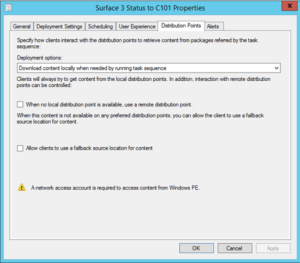
Nous sommes maintenant prêts à livrer des images via la multidiffusion.
Vous pouvez surveiller la progression d’un déploiement multidiffusion depuis quelque logs.
Sur le client :
- SMSTS.log : C’est le log standard à ouvrir pour le dépannage des déploiements de système d’exploitation, lorsque vous utilisez la multidiffusion, cela ne change rien. Il contient des informations sur la demande de création ou de jonction à la session de multidiffusion.
Sur le serveur :
- MCSMSI.log et MCSSetup.log : enregistrements détails sur l’installation du rôle du serveur de multidiffusion, il s’agit d’un ensemble de logs, si vous voulez connaitre la santé de votre Point de Distribution dont la multidiffusion activée. Cela vous donnent des détails sur l’installation du Multicast Point lui-même et indiquent si des problèmes sont survenu lors de l’installation.
- MCSPerf.log : Détails sur les compteurs de performance de multidiffusion, si vous rencontrez des problèmes dans vos sessions de multidiffusion, ce journal vous aidera.
- MCSMGR.log : Enregistre le thread du composant SMS_MULTICAST_SERVICE_POINT et vous permettra de savoir si le composant est en bonne santé ou s’il a des problèmes.
- MCSIsapi.log : Enregistre le HEALTHCHECK pour le composant de multidiffusion et le traitement des demandes de dispositifs.
Dans le registre côté serveur :
La clé de Registre suivante est importante pour assurer une installation sans problème de la multidiffusion. Si la clé est vide, vous ne serez pas en mesure de créer de sessions de multidiffusion. Elle doit se configurer quelques instants après l’installation initiale (activé) du Point de Distribution en multidiffusion.
Chemin d’accès de clé de Registre :
- HKEY_LOCAL_MACHINE\SOFTWARE\Microsoft\SMS\MCS
- Clé de Registre : SignedSerializedMCSKey
Voici un exemple de clé bien enregistrée :